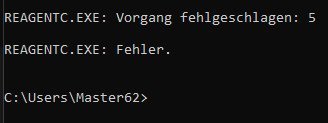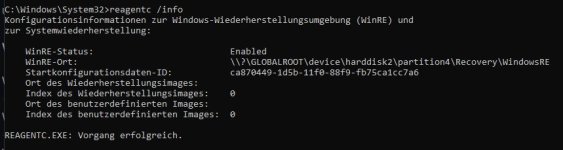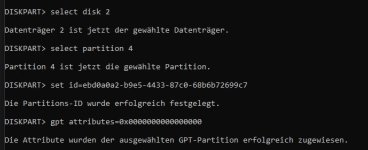Master1962
Cadet 1st Year
- Registriert
- Mai 2025
- Beiträge
- 11
Hallo,
ich wollte ein Backup (Image) von meiner Systemplatte erstellen mit Arconis.
Jetzt ist mir in der Datenträgervewaltung foldendes aufgefallen. Siehe Bild im Anhang.
Es geht um den Datenträger 2.
Was muß ich jetzt alles sichern (Image ) erstellen um das System wieder herzustellen wenn der Fall X mal eintreten sollte.
Winplatte C wird wohl nicht reichen ? Und was ist mit den anderen Partitionen? Kann man diese weglassen ?
Kann man dies alles in ein Image packen und wieder zurückspielen so das das System dann auch wieder bootet ? Entweder mit Arconis oder Clonezilla./Rescuezilla.
Bei diesem Thema bin ich leider raus.
mfg
Master1962
ich wollte ein Backup (Image) von meiner Systemplatte erstellen mit Arconis.
Jetzt ist mir in der Datenträgervewaltung foldendes aufgefallen. Siehe Bild im Anhang.
Es geht um den Datenträger 2.
Was muß ich jetzt alles sichern (Image ) erstellen um das System wieder herzustellen wenn der Fall X mal eintreten sollte.
Winplatte C wird wohl nicht reichen ? Und was ist mit den anderen Partitionen? Kann man diese weglassen ?
Kann man dies alles in ein Image packen und wieder zurückspielen so das das System dann auch wieder bootet ? Entweder mit Arconis oder Clonezilla./Rescuezilla.
Bei diesem Thema bin ich leider raus.
mfg
Master1962